Para comenzar, Pasos siguientes – WatchGuard XTM 1050 User Manual
Page 9
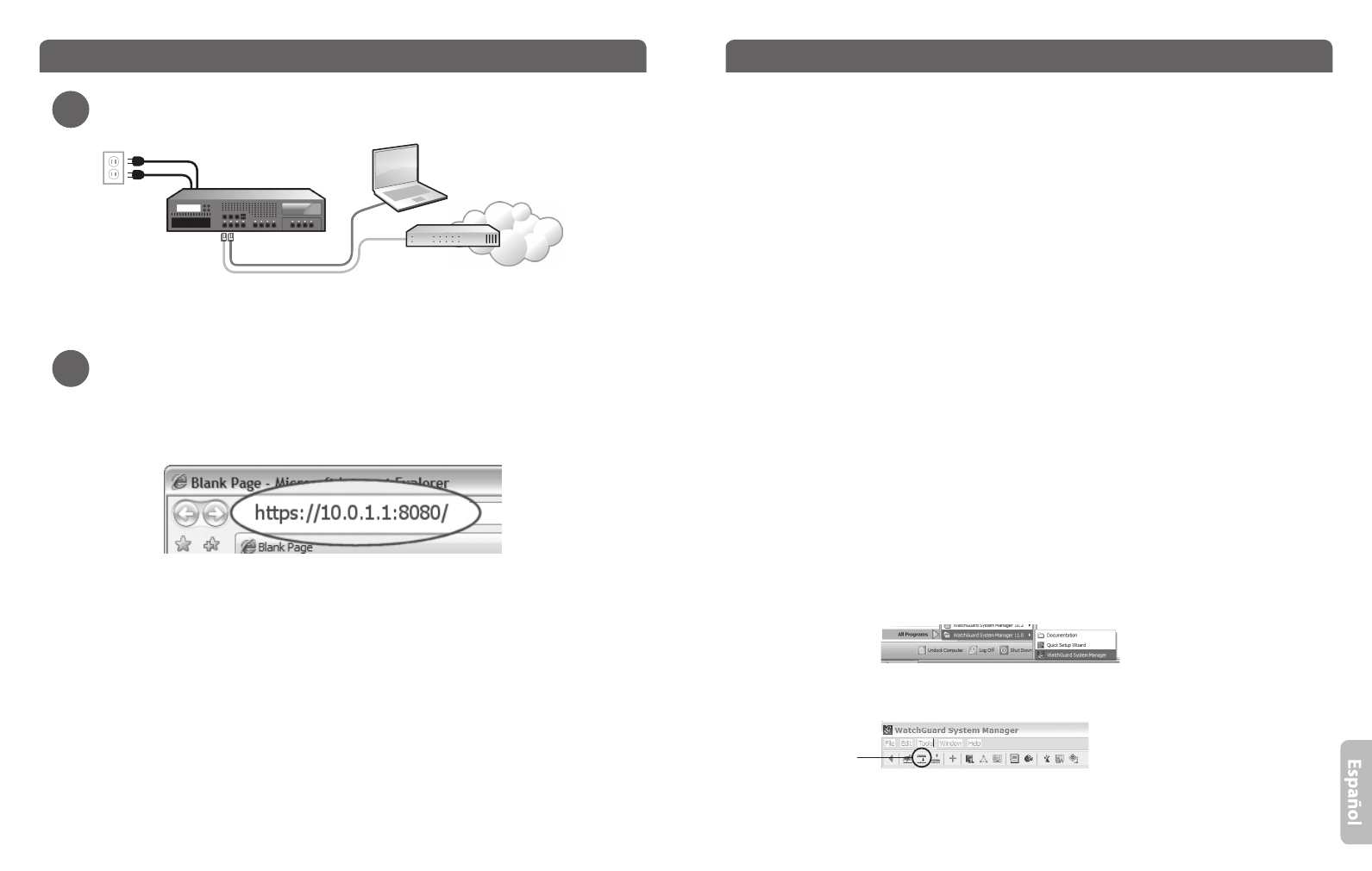
rojo
verde
Internet
Router
Eth 1
Eth 0
¡Felicitaciones! Usted ha finalizado la configuración básica de su WatchGuard XTM 1050.
Ahora puede usar la interfaz Web para continuar la configuración básica y las tareas
de administración. Antes de empezar, le recomendamos enfáticamente que utilice las
instrucciones de esta página para:
•
Actualizar su XTM 1050 con el último Fireware XTM OS.
•
Instalar el WatchGuard System Manager (WSM). WSM prove una suite completa de
administración y herramientas de monitoreo para su XTM 1050. Incluye software
WatchGuard de servidor y acceso a características como creación de logs, reportes y
edición offline de la configuración.
Descargue el último software
•
Vaya a www.watchguard.com/archive/softwarecenter.asp
•
Encuentre y descargue la última versión del software Fireware XTM OS y WSM.
Actualice su XTM 1050 con el último Fireware XTM OS
•
En la computadora que usa para conectarse al XTM 1050, encuentre y ejecute el
paquete de instalación del Fireware XTM OS que descargó del sitio de WatchGuard.
• Conéctese con su XTM 1050 con la interfaz Web de usuario del Fireware XTM.
Seleccione System > Upgrade OS
.
NOTA: la ubicación por defecto para el archivo de actualización es C:\Program Files\Common Files\
WatchGuard\resources\ FirewareXTM\[version number\model]. The file name is utm_xtm1050.sysa-dl.
Instalar e iniciar el WatchGuard System Manager
• En la computadora que usa para conectarse al XTM 1050, ejecute el paquete de
instalación del WSM que descargó del sitio de WatchGuard.
NOTA: Para ver cuáles son los requerimientos mínimos de sistema para instalar WSM, vea las notas de
lanzamiento del producto.
• Seleccione Start > All Programs > WatchGuard System Manager.
• Desde el WSM, haga clic en el ícono Connect to Device para conectar su computadora
de administración al WatchGuard XTM 10500.
Para más información sobre cómo configurar su WatchGuard XTM 1050, vaya a www.
watchguard.com/help/documentation y abra el sistema de ayuda vigente.
Para Comenzar
1
2
• Asegúrese de que su computadora esté configurada para usar DHCP. Cuando la conecte
al XTM 1050, asegúrese de que obtenga una dirección IP sobre la red 10.0.1.0/24.
Ejecute el Web Setup Wizard
• Abra una ventana en el navegador y escriba https://10.0.1.1:8080 para iniciar el Web
Setup Wizard.
NOTA: dado que el XTM 1050 usa un certificado auto firmado, usted puede ver una advertencia sobre el certificado
en su navegador. Es seguro ignorarla (en Internet Explorer) o añadir una excepción de certificado (en Mozilla Firefox).
.
• Loguéese con el nombre de usuario admin y la contraseña readwrite.
• Siga las instrucciones en pantalla y complete el Wizard.
NOTA: Su WatchGuard XTM 1050 ahora tiene una configuración básica que permite tráfico TCP y UDP
saliente, así como ping, y bloquea todo el tráfico no solicitado de la red externa.
• Loguéese en la interfaz de usuario del Fireware XTM usando el nombre admin y la
contraseña de configuración que puso en el Wizard.
Pasos Siguientes
Conectar
al ícono de
dispositivo
Conecte su WatchGuard XTM 1050 y enchúfelo a la corriente eléctrica
